Мастер-Тур:Работа с группой путевок — различия между версиями
| [непроверенная версия] | [непроверенная версия] |
Buentaeva (обсуждение | вклад) |
Buentaeva (обсуждение | вклад) |
||
| Строка 158: | Строка 158: | ||
*изменение покупателя | *изменение покупателя | ||
Расшифровки '''основных кодов''' записи в истории путевки: | Расшифровки '''основных кодов''' записи в истории путевки: | ||
| + | <table class=MsoNormalTable border=0 cellspacing=0 cellpadding=0 | ||
| + | style='margin-left:-.5pt;border-collapse:collapse;mso-padding-alt:0cm 5.4pt 0cm 5.4pt'> | ||
| + | <tr style='mso-yfti-irow:0;mso-yfti-firstrow:yes'> | ||
| + | <td width=38 valign=top style='width:28.25pt;border:solid black 1.0pt; | ||
| + | border-right:none;mso-border-top-alt:solid black .5pt;mso-border-left-alt: | ||
| + | solid black .5pt;mso-border-bottom-alt:solid black .5pt;background:#F3F3F3; | ||
| + | padding:0cm 5.4pt 0cm 5.4pt'> | ||
| + | <p class=TitleTable style='layout-grid-mode:char'>'''Код операции''' </p> | ||
| + | </td> | ||
| + | <td width=277 valign=top style='width:208.0pt;border:solid black 1.0pt; | ||
| + | mso-border-alt:solid black .5pt;background:#F3F3F3;padding:0cm 5.4pt 0cm 5.4pt'> | ||
| + | <p class=TitleTable style='layout-grid-mode:char'>'''Операция''' </p> | ||
| + | </td> | ||
| + | </tr> | ||
| + | <tr style='mso-yfti-irow:1'> | ||
| + | <td width=38 valign=top style='width:28.25pt;border-top:none;border-left: | ||
| + | solid black 1.0pt;border-bottom:solid black 1.0pt;border-right:none; | ||
| + | mso-border-top-alt:solid black .5pt;mso-border-top-alt:solid black .5pt; | ||
| + | mso-border-left-alt:solid black .5pt;mso-border-bottom-alt:solid black .5pt; | ||
| + | padding:0cm 5.4pt 0cm 5.4pt'> | ||
| + | <p class=Tabletext style='layout-grid-mode:char;font:bold'>‘INS’ </p> | ||
| + | </td> | ||
| + | <td width=277 valign=top style='width:208.0pt;border:solid black 1.0pt; | ||
| + | border-top:none;mso-border-top-alt:solid black .5pt;mso-border-alt:solid black .5pt; | ||
| + | padding:0cm 5.4pt 0cm 5.4pt'> | ||
| + | <p class=Tabletext style='layout-grid-mode:char'>Добавление записи: создание путевки, услуг, добавление туристов, привязка туристов к услугам </p> | ||
| + | </td> | ||
| + | </tr> | ||
| + | |||
| + | </table> | ||
Версия 11:32, 13 января 2012
Версия статьи от 13-01-2012.
Содержание
Режим «Работа менеджеров»
Вход в режим Работа менеджеров осуществляется из раздела Реализация турпродукта главного меню. Экран позволяет видеть все путевки в разных вариантах отбора.
Верхняя часть экрана это набор функциональных кнопок::
 Выход: кнопка выхода из экрана. Не доступна до сохранения изменений в экране
Выход: кнопка выхода из экрана. Не доступна до сохранения изменений в экране Печать: запуск режима работы с отчетами
Печать: запуск режима работы с отчетами Поиск: вызывает окно Поиск данных, в котором можно наложить дополнительные фильтры на отбор данных и в настройках задать интервал времени для автоматического обновления информации в экране Работа менеджеров
Поиск: вызывает окно Поиск данных, в котором можно наложить дополнительные фильтры на отбор данных и в настройках задать интервал времени для автоматического обновления информации в экране Работа менеджеров Сохранение изменений: сохранение всех внесенных изменений
Сохранение изменений: сохранение всех внесенных изменений Отменить/Обновить: обновление данных в экране после сохранения изменений или отказ от внесенных изменений перед сохранением
Отменить/Обновить: обновление данных в экране после сохранения изменений или отказ от внесенных изменений перед сохранением Надстройки: раскрывает список доступных дополнительных надстроек
Надстройки: раскрывает список доступных дополнительных надстроек Работа с графиком продаж и оплат: см. «Работа с графиком продаж
Работа с графиком продаж и оплат: см. «Работа с графиком продаж Путевка: вызывает режим просмотра и редактирования турпутевки по всем ее основным атрибутам (Более подробно см. Работа путевкой). Этот экран также вызывается двойным щелчком по номеру путевки в экране Работа менеджеров
Путевка: вызывает режим просмотра и редактирования турпутевки по всем ее основным атрибутам (Более подробно см. Работа путевкой). Этот экран также вызывается двойным щелчком по номеру путевки в экране Работа менеджеров Туристы: вызывает окно работы с данными туристов в путевке
Туристы: вызывает окно работы с данными туристов в путевке История: вызывает режим просмотра истории изменения путевки
История: вызывает режим просмотра истории изменения путевки Аннуляция: вызывает режим аннуляции путевки
Аннуляция: вызывает режим аннуляции путевки
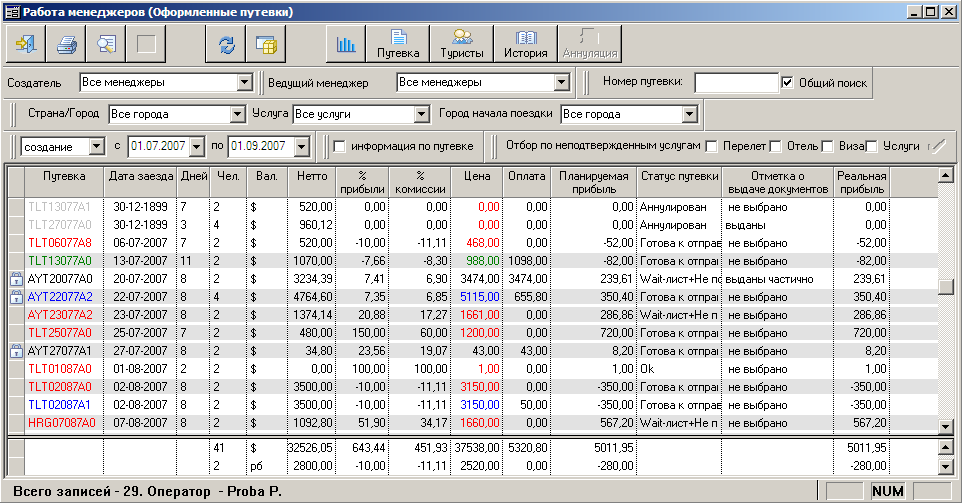
Под функциональными кнопками находятся поля фильтра для отбора заявок в нужном разрезе.
Фильтр Создатель позволяет отобрать заявки по фамилии менеджеров, которые являются создателями заявки, фильтр Ведущий менеджер (либо Отдел) – ведущими менеджерами (отделами). В выпадающем списке менеджеров не отображаются менеджеры, логин которых заблокирован. Это сделано для уменьшения данных в этих фильтрах.
Период, задаваемый полями С … По … позволяет отобрать путевки:
- По датам создания путевки
- По датам заезда (дате начала тура) в путевках
- По датам окончания тура
- По датам подтверждения путевки
Опция Информация по путевке по выделенной путевке вызывает на экран окно Просмотр информации по путевке далее номер путевки, где на соответствующих закладках отображается следующая информация:
- Услуги в турпутевке: класс услуги, день предоставления услуги, описание услуги, количество человек, пользующихся услугой.
- Туристы: ФИО туристов, дата рождения, серия и номер загранпаспорта, дата окончания действия паспорта.
- Оплаты: даты внесения платежа по путевке (только «основные» платежи), тип платежа, величина оплаты в национальной валюте, величина и валюта платежа, величина платежа в валюте путевки, информация о лице внесшем платеж и в скобках название фирмы – плательщика (если таковой был указан), основание платежа.
- Примечания: дата/время создания примечания в режиме добавления сообщений в окне История путевки, оператор – создатель примечания, содержание примечания, содержание комментария к нему.
- Сообщение покупателю: дата/время создания сообщения покупателю в режиме добавления сообщений в окне История путевки, оператор – создатель сообщения, содержание сообщения, содержание комментария к нему.
- Сообщение поставщику: дата/время создания сообщения поставщику в режиме добавления сообщений в окне История путевки, оператор – создатель сообщения, содержание сообщения, содержание комментария к нему.
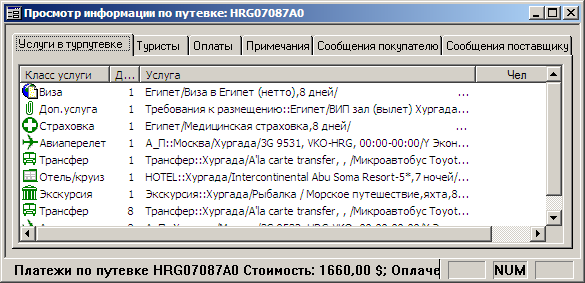
В нижней части рамки этого окна отображается величина к оплате и сколько на данный момент оплачено. Не закрывая окна, можно просматривать данные других путевок, выделяя их в основном экране.
Данное окно может появляться по умолчанию при входе в экран Работа менеджеров при включенной в режиме Настройки на вкладке Пользовательские функции Открывать окно просмотра услуг в экранах - Работа менеджеров.
Поле Период бездействия определяет просмотр путевок, по которым не производилось каких-либо действий в указанное количество дней до сегодняшнего дня.
Фильтры Страна, Город позволяет сделать отбор путевок по стране и городу предоставления услуг. Фильтр Услуга позволяет осуществить отбор по наличию выбранной услуги в путевках. В выпадающем списке фильтра Услуга отображаются все классы услуг, которые присутствуют в оформленных путевках. Заполнение поля Город зависит от того требуется или нет для данной услуги указание города предоставления услуги. Если у нас заполнены фильтры Страна, Город, а в фильтре Услуга выбираем класс услуги, который не требует привязки к городу, то в фильтре по городу автоматически выставится значение Все города.
В ПК "Мастер-Тур" имеется возможность задавать для тура (в режиме Конструктор туров) и путевки (в режиме Оформление клиентов) город начала поездки. Фильтр Город начала поездки позволяет отбирать путевки, по указанному в них городу (см. «Города начала поездки»).
С точки зрения программы считается, что услуга подтверждена, если ей присвоен статус ОК. Фильтр Отбор по неподтвержденным услугам дает возможность дополнительно отобрать путевки, в которых имеются неподтвержденные услуги. Отбор можно вести, отметив галочкой Перелет (для услуги Авиаперелет), Отель (для услуги Отель/Круиз), Виза, Услуги (прочие услуги). Например, признак Отель позволит отобрать только те путевки, в которых услуга проживания имеет любой глобальный статус кроме ОК.
![]()
Опция Услуги (прочие услуги) в этом фильтре вызывает окно для выбора услуги, которая должна присутствовать в путевке. В окне Выберите доп. услугу будут отображаться только неподтвержденные дополнительные услуги.

Если выделить одну или несколько путевок, становится доступной зеленая кнопка ![]() Подтверждение контрольных действий по путевкам. По нажатию этой кнопки в появившемся окне необходимо выбрать статус, который в выбранной путевке примут услуги. В зависимости от статусов услуг путевка получит соответствующий статус состояния (см. «Статусы путевок»).
Подтверждение контрольных действий по путевкам. По нажатию этой кнопки в появившемся окне необходимо выбрать статус, который в выбранной путевке примут услуги. В зависимости от статусов услуг путевка получит соответствующий статус состояния (см. «Статусы путевок»).
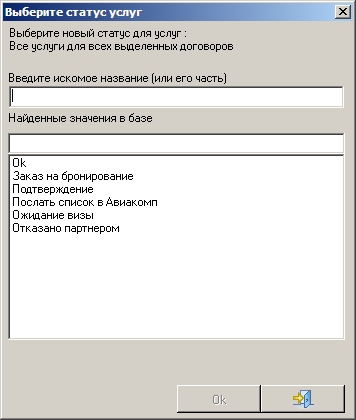
Если в этом окне выбрать статус ОК, то все услуги в путевке примут этот статус и сама путевка получит статус ОК (или другой статус, указанный в системной настройке ПК "Мастер-Тур" Статус путевки после сохранения) и будет считаться подтвержденной.
Услуга не сможет получить статус ОК, а следовательно путевка не сможет быть подтверждена в том случае, если в ней имеется квотируемая услуга на листе ожидания, истек релиз-период, имеется остановка продаж или другая причина, по которой программа не смогла найти для неё свободную квоту, чтобы снять с листа ожидания.
Если в настройках прав пользователя, созданных в программе AdminMS.exe, в группе Actions даны права Разрешить подтверждать услуги при наступлении Stop-Sale и Разрешить подтверждать услуги при наступлении релиз-периода, то эти ограничения будут игнорироваться.
Фильтр Номер путевки служит для поиска путевки по номеру на экране в списке отобранных путевок (с учетом всех наложенных фильтров). Опция Общий поиск позволяет осуществлять поиск без учета экранных фильтров.
В основной таблице со списком путевок по умолчанию можно получить следующую информацию:
- Путевка: уникальный номер путевки, присвоенный при создании. Двойным щелчком по номеру путевки вызывается экран Турпутевка;
- Дата заезда: дата начала тура по этой путевке;
- Дней: продолжительность тура в путевке в днях;
- Человек: кол-во человек, заявленных при оформлении путевки (не связано с кол-вом введенных фамилий);
- Валюта: валюта путевки;
- Статус путевки: состояние всей турпутевки. Если хотя бы одна из услуг, входящих в путевку не подтверждена, статус путевки будет «Не подтвержден». Здесь вручную можно выбрать необходимый статус путевки. В выпадающем списке в этом поле отображаются значения из справочника Статусы путевок (в скобках указаны глобальные статусы, определенные пользователем).

Изменение статуса путевки никак не влияет на статусы услуг кроме момента подтверждения путевки. Подтвердить путевку можно, выбрав в выпадающем списке значение статуса, имеющего глобальный статус ОК. В этом случае все услуги путевки также будут «пытаться» получить статус ОК'. В остальном механизм аналогичен описанному выше в этом разделе механизму работы кнопки ![]() Подтверждение контрольных действий по путевкам.
Подтверждение контрольных действий по путевкам.
Можно также получить дополнительную информацию о путевках. Для этого нужно правой кнопкой мышки вызвать контекстное меню, в котором можно выбрать для отображения следующие скрытые поля с данными:
- Номер путевки партнера: в случае, если часть услуг или путевка в целом была забронирована у другого партнера, в этом поле можно внести номера путевок;
- Филиал: где оформлена путевка: в зависимости от принадлежности пользователя, оформившего путевку, название филиала или название самой «фирмы-владельца»;
- Создатель: фамилия менеджера, создавшего путевку;
- Ведущий менеджер/отдел: ФИО менеджера, который ведет данную путевку либо название отдела;
- Покупатель: покупатель, на которого оформлена путевка (либо название партнера – покупателя либо «Индивидуально»). Двойным щелчком по этому полю вызывается экран Информация о партнере;
- Договор: номер и тип договора с покупателем (если путевка оформлена на индивидуального туриста, считается, что с покупателем заключен договор купли-продажи);
- Лицо, заключившее договор: данные о лице, заключившем договор, указанные в окне Выбор покупателя для оформления заявки;
- Дата создания: дата создания путевки;
- Дата подтверждения: дата выставления путевке статуса ОК;
- Дата окончания тура: дата окончания тура в путевке;
- Отметка о выдаче документов: в выпадающем списке здесь можно выбрать статус состояния документов по путевке (см. «Статусы документов»). Это поле заполняется только вручную.
- Полная стоимость: стоимость путевки без вычета скидок;
- Стоимость за вычетом скидки: стоимость путевки за вычетом скидки;
- Сумма к оплате – стоимость путевки или сумма к оплате по путевке (с учетом типа договора, заключенного с покупателем путевки);
- Скидка на 1 человека: величина скидки на одного человека;
- Скидка общая: величина скидки по путевке;
- Предоплата до: дата, до которой должна быть внесена предоплата по путевке;
- Размер предоплаты: размер предоплаты, указанный в режиме работы с туристами;
- Полная оплата до: дата, до которой путевка должна быть полностью оплачена (указывается в режиме работы с туристами);
- Оплата: сумма оплат по путевке. Историю платежей по путевке можно просмотреть, дважды щелкнув мышкой на этом поле, или, вызвав правой кнопкой мышки контекстное меню, выбрать История оплаты;
- Нетто планируемое: стоимость всех нетто услуг в путевке;
- Нетто по платежам партнера: сумма Нетто услуг по счетам от партнера;
- Нетто реальное: стоимость всех Нетто по платежам партнеру, если его НЕТ, то берется Нетто по счетам от партнера, если его НЕТ, то – Нетто планируемое;
- Прибыль планируемая: значение = (Брутто-Нетто планиеруемое);
- Прибыль планируемая, %: считается по формуле (Брутто-Нетто планируемое)/Нетто планируемое;
- Прибыль реальная: рассчитывается по формуле Брутто – Нетто реальное;
- Страна: страна въезда (тура) в путевке;
- Название тура: название тура в путевке;
- Город начала поездки: город начала поездки в путевке;
- Отель/Круиз: названия всех отелей/круизов в путевке, список сортируется по датам предоставления услуги;
- Партнер по услуге отель/круиз: название партнеров по всем отелям/круизам в путевке;
- Вид проживания: описание всех видов проживания в отеле;
- Страховой полис, статус: данное поле информирует пользователя о состоянии страховых полисов по путевке. В основу положен механизм индикации с помощью иконок разных цветов, соответствующих различным состояниям полисов:
- Малиновый цвет - если по путевке хоть один полис аннулирован, и вместо него не выписан новый;
- Красный цвет - если количество выписанных полисов меньше, чем услуг Страховка;
- Синий цвет - все полиса по путевке распечатаны;
- Зеленый цвет - все полиса по путевке включены в бордеро;
- Отсутствие иконки в данной колонке будет означать отсутствие услуги Страховка в путевке.
Внимание!!! Данная индикация возможна только при использовании нового блока страхования.
- Авиабилет, статус: в этом поле отображается состояние по выписке авиабилетов (в базе данных для туриста должно заполняться поле с номером авиабилета):
- Красный – не выписано ни одного билета;
- Синий – частично выписаны;
- Черный – выписаны полностью.
Анализируются только то количество и состав туристов, которые привязаны к услуге Авиаперелет. Если услуга авиаперелет отсутствует или к ней не привязаны туристы, значок в колонке отсутствует.
Большинство изменений в экране «Работа менеджеров» происходит после обновления данных (кнопка «Обновить» в верхней части экрана).
Также в контекстном меню, вызываемом в экране Работа менеджеров, доступны следующие функции:
- Путевка: вызывает экран работы с турпутевкой. Этот экран также вызывается двойным щелчком по номеру путевки в экране Работа менеджеров
- Туристы: вызывает окно работы со списком туристов Туристы
- История путевки: вызывает режим работы с историей путевки
- История оплаты: вызывает окно Платежи по путевке далее в заголовке окна: номер путевки; стоимость (величина к оплате) и валюта путевки; сколько оплачено - сумма платежей в валюте путевки; величина остатка, равная Стоимость минус Оплачено. В этом окне отображается дата внесения платежа, тип платежа, сумма платежа в национальной валюте, сумма и валюта платежа, сумма платежа в валюте путевки; плательщик - от кого принят платеж; основание платежа. Это же окно вызывается щелчком мыши в поле Оплата.
- Номер путевки в буфер обмена: позволяет поместить номер путевки в буфер обмена для последующей вставки, например, для проведения платежа по путевке в финансовом блоке.
В списке путевок серым фоном подсвечиваются путевки, в которых присутствуют квотируемые услуги (при условии что в пользовательских настройках ПК "Мастер-Тур" включена функция Выделять цветом путевки с квотируемыми услугами).
В нижней части экрана подводятся итоги. В соответствующих колонках содержится информация о сумме в валюте путевки: суммирование производится по числам, в зависимости от валюты путевки, т.е. если на экране высвечиваются путевки, оформленные как в рублях, так и в долларах, то результат будет указан для каждой валюты в отдельности. При этом аннулированные путевки в учет не принимаются.
В таблице с данными предусмотрена индикация состояния путевки. С этой целью номера путевок подкрашиваются разными цветами:
- Серый – путевка аннулирована
- Красный – путевка не оплачена
- Синий – путевка частично оплачена
- Зеленый – переплата по путевке
Если поле в начале записи отмечено «замком», то это означает, что путевка заблокирована (см. «Блокировка путевки»).
Сортировка
Список путевок можно дополнительно отсортировать по любой из колонок. Для этого нужно нажать на поле с названием колонки. Например, если вы хотите отсортировать по колонке Цена, нужно подвести мышку к шапке колонки и нажать на слово Цена. При повторном нажатии программа произведет сортировку в обратном режиме. Такая возможность сортировки позволяет быстро найти неоплаченные путевки или, например, туриста по фамилии.
Работа с графиком продаж
Этот режим вызывается из экрана Работа менеджеров кнопкой ![]() Работа с графиком продаж и оплат. Перед вызовом этого режима необходимо выбрать в выпадающем списке фамилию конкретного менеджера или оставить значение по умолчанию «все менеджеры» и указать период С… по… для анализа графика продаж и оплат. Открывшееся окно показывает график продаж и оплат за введенный период времени. По оси Y будет нанесена шкала величин стоимостей путевок. По оси Х шкала периода времени. Темно-синий цвет графических линий показывает состояние всех продаж на конкретную дату, зеленый цвет показывает состояние оплат за турпутевки на конкретную дату, светло-голубой цвет показывает состояние всех продаж с учетом аннулированных заявок на конкретную дату.
Работа с графиком продаж и оплат. Перед вызовом этого режима необходимо выбрать в выпадающем списке фамилию конкретного менеджера или оставить значение по умолчанию «все менеджеры» и указать период С… по… для анализа графика продаж и оплат. Открывшееся окно показывает график продаж и оплат за введенный период времени. По оси Y будет нанесена шкала величин стоимостей путевок. По оси Х шкала периода времени. Темно-синий цвет графических линий показывает состояние всех продаж на конкретную дату, зеленый цвет показывает состояние оплат за турпутевки на конкретную дату, светло-голубой цвет показывает состояние всех продаж с учетом аннулированных заявок на конкретную дату.
В правой части экрана в нижнем углу указаны усредненные показатели по каждой составляющей за весь период времени. Вид графика продаж и оплат можно изменить первой кнопкой в верхнем левом углу экрана. Это могут быть диаграммы, гистограммы и т.д.
Поиск данных
Кнопка ![]() Поиск вызывает окно Поиск данных, где на закладках Общие параметры, Проведение туров, Работа менеджеров можно наложить дополнительные фильтры на отбор данных. На закладке Настройка можно задать интервал времени в минутах для автоматического обновления данных в экране Работа менеджеров.
Поиск вызывает окно Поиск данных, где на закладках Общие параметры, Проведение туров, Работа менеджеров можно наложить дополнительные фильтры на отбор данных. На закладке Настройка можно задать интервал времени в минутах для автоматического обновления данных в экране Работа менеджеров.
При помощи функций этого экрана можно осуществить отбор и поиск путевок по большому количеству различных параметров. Можно одновременно выбирать как один, так и несколько параметров на различных закладках экрана поиска.
Работа в основных фильтрах интуитивно понятна, опишем некоторые из них.
На закладке Общие параметры в поле Задолженность более, чем, указав отрицательное значение, можно отобрать путевки, по которым была осуществлена переплата агентствам. Отбор по покупателю в путевке можно осуществить как выбором партнера из выпадающего списка, так и введя в поле Название часть названия партнера: поиск здесь осуществляется по совпадениям, встречающимся в названии партнера.
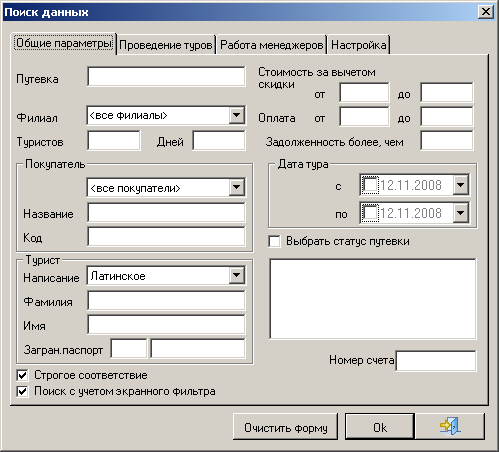
На закладке Работа менеджеров все поля текстовые и заполняются вручную. Отбор данных ведется по совпадениям, встречающимся в соответствующих данных. Например, указав в поле Номер путевки партнера значение 3, в таблицу экрана Работа менеджеров попадут все записи, у которых в этом поле будет встречаться это значение. При включенной опции Прошла дата внесения предоплаты будут отобраны все записи, где по путевкам прошел срок предоплаты, указанный в экране Туристы.
В следующих трех полях поиск ведется по данным в аннулированных путевках: Дата аннуляции, Дате заезда (до аннуляции), Дата окончания тура (до аннуляции).

История путевки
В этом режиме отображается история всех изменений путевки. Можно создать новое примечание к путевке, предупреждение для менеджера, сообщение покупателю или партнеру.
Вход в этот экран можно осуществить по кнопке ![]() История из экранов Работа менеджеров, Проведение туров, Турпутевка, Туристы.
История из экранов Работа менеджеров, Проведение туров, Турпутевка, Туристы.
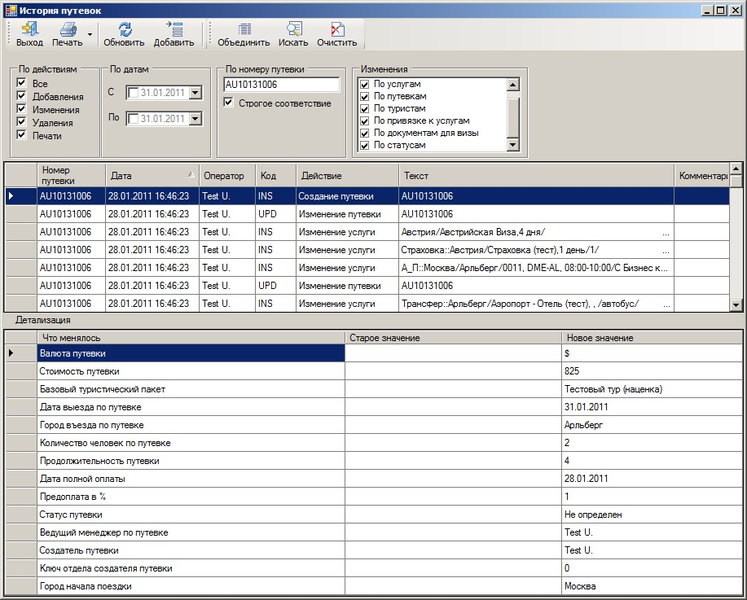
Все изменения в путевке записываются в историю путевки. Записи в истории путевки не удаляются и не редактируются. Каждое действие, попадающее в историю, имеет: дату и время производимой операции, фамилию оператора, код события, текстовое описание действия, текстовое описание объекта, к которому было применено действие, комментарии к действиям и комментарии к созданным сообщениям, а также описание что менялось, старое и новое значение.
Основными событиями, записываемыми в историю путевки, являются:
- создание, удаление путевки
- добавление, изменение, удаление услуг
- добавление, изменение, удаление туристов
- изменение статуса путевки, услуги
- изменение цены путевки
- установка услуги на лист ожиданиия
- снятие с листа ожидания
- аннулирование путевки
- изменение даты тура
- изменение покупателя
Расшифровки основных кодов записи в истории путевки:
|
Код операции |
Операция |
|
‘INS’ |
Добавление записи: создание путевки, услуг, добавление туристов, привязка туристов к услугам |

